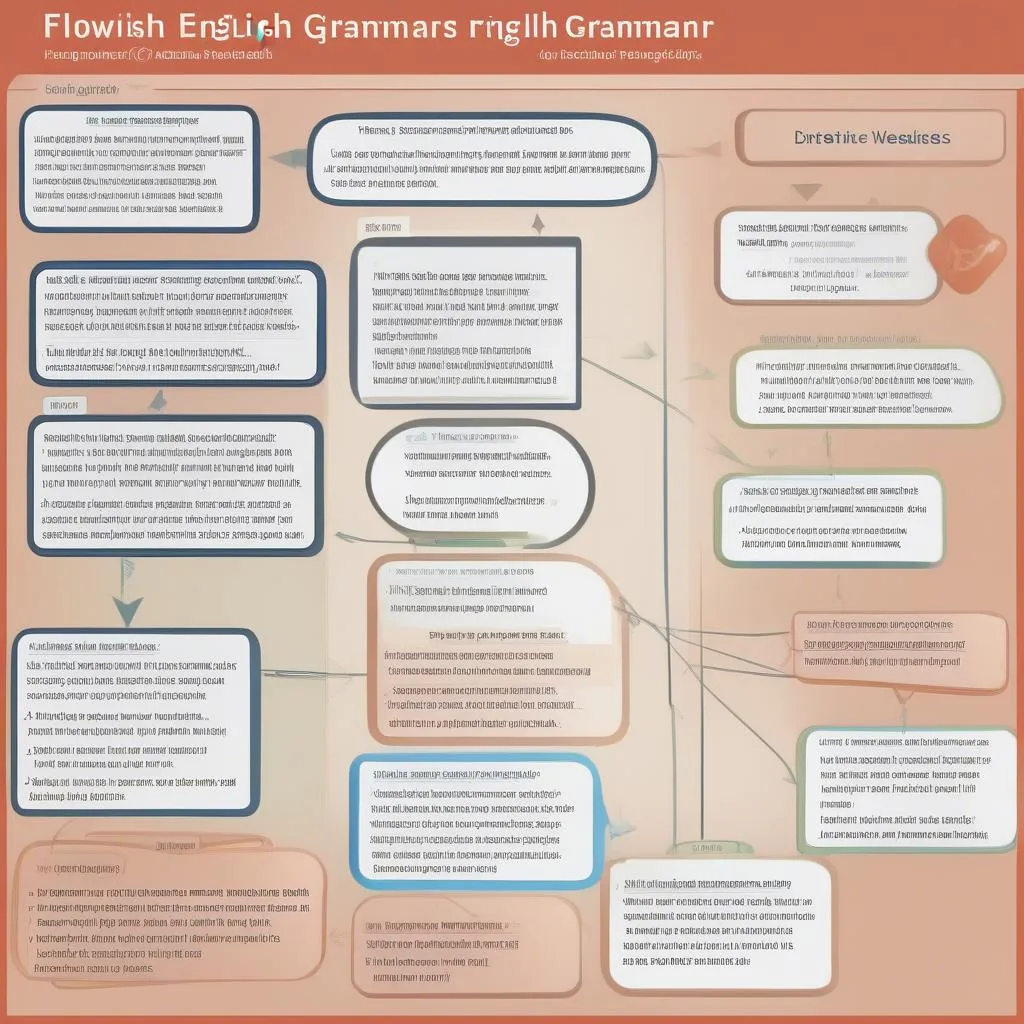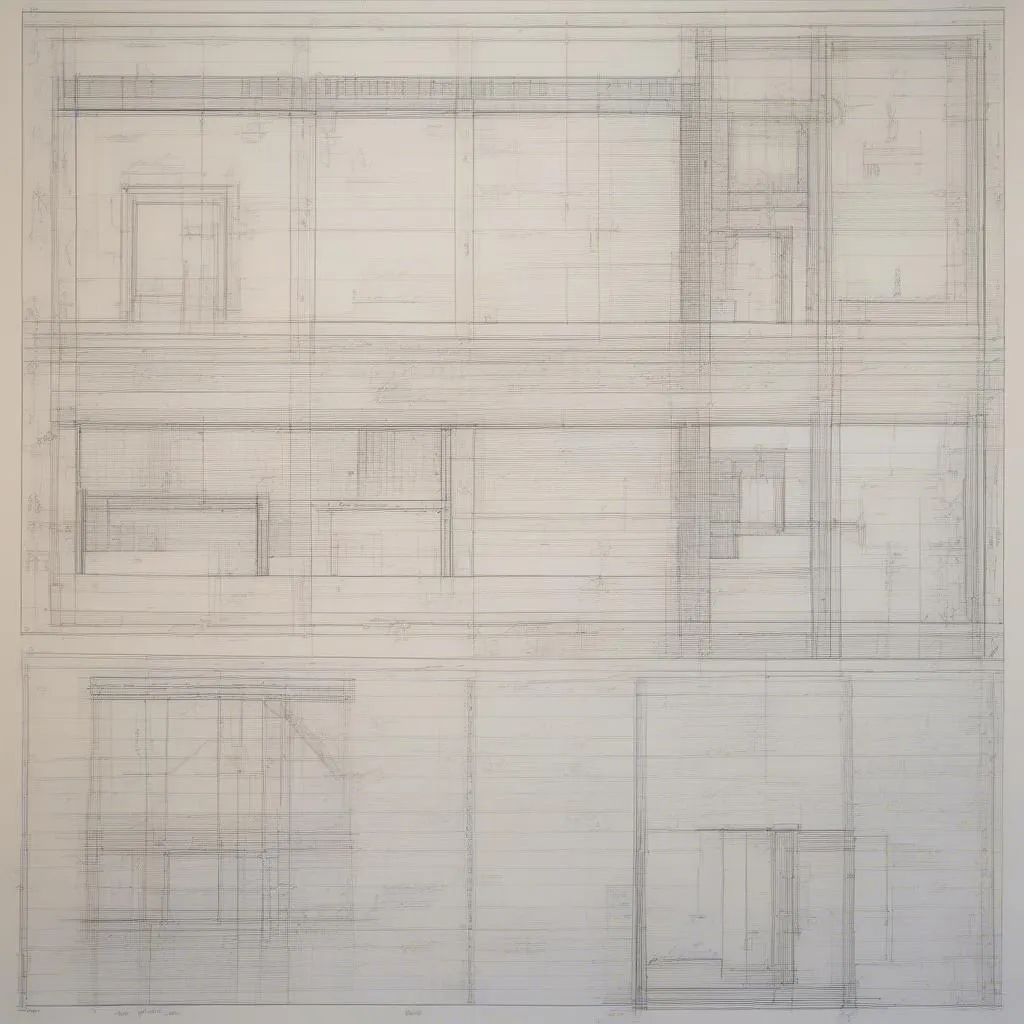“Học đi đôi với hành, như cây có cành, như sông có nguồn”, câu tục ngữ xưa nhắc nhở chúng ta tầm quan trọng của việc học tập và ứng dụng kiến thức vào thực tế. Trong bài viết này, chúng ta sẽ cùng tìm hiểu cách viết mũi tên phương trình hóa học trong PowerPoint, giúp bạn trình bày bài giảng, thuyết trình hay báo cáo khoa học một cách chuyên nghiệp và hiệu quả.
Mũi Tên Phương Trình Hóa Học: Bí Mật Của Sự Biến Đổi
Bạn có bao giờ tự hỏi tại sao trong các phương trình hóa học, người ta lại sử dụng mũi tên? Mũi tên là biểu tượng cho sự chuyển hóa, sự thay đổi, sự biến đổi chất từ chất phản ứng sang chất sản phẩm. Nó là ngôn ngữ đặc biệt của hóa học, giúp chúng ta nhìn thấy rõ ràng quá trình phản ứng xảy ra như thế nào, từ đâu đến đâu.
Cách Viết Mũi Tên Phương Trình Hóa Học Trong PowerPoint
Sử dụng Symbol
“Công cụ nào phù hợp sẽ tạo nên hiệu quả tối ưu”, câu nói này cũng áp dụng cho việc viết mũi tên phương trình hóa học trong PowerPoint. Cách đơn giản nhất là sử dụng Symbol:
- Chọn Insert > Symbol: Bấm vào tab Insert trên thanh công cụ, sau đó chọn Symbol.
- Tìm kiếm mũi tên: Trong cửa sổ Symbol, bạn có thể sử dụng hộp tìm kiếm để tìm kiếm mũi tên mong muốn.
- Chọn và chèn: Click vào mũi tên phù hợp, sau đó bấm Insert để chèn nó vào slide.
Sử dụng Equation
Ngoài Symbol, bạn có thể sử dụng Equation để viết mũi tên phương trình hóa học trong PowerPoint. Cách này cho phép bạn tạo các biểu thức phức tạp hơn:
- Chọn Insert > Equation: Bấm vào tab Insert trên thanh công cụ, sau đó chọn Equation.
- Chọn mũi tên: Trong bảng Equation Tools, chọn tab Design và tìm kiếm mũi tên bạn muốn sử dụng.
- Chèn và điều chỉnh: Click vào mũi tên, chèn nó vào slide và điều chỉnh kích thước, màu sắc cho phù hợp.
Sử dụng Shape
“Tài hoa ẩn chứa trong từng chi tiết”, sử dụng Shape là một cách linh hoạt hơn để tạo mũi tên trong PowerPoint:
- Chọn Insert > Shapes: Bấm vào tab Insert trên thanh công cụ, sau đó chọn Shapes.
- Chọn mũi tên: Trong bảng Shapes, chọn kiểu mũi tên bạn muốn sử dụng.
- Vẽ và tùy chỉnh: Click vào slide và kéo chuột để vẽ mũi tên. Sau đó bạn có thể điều chỉnh kích thước, màu sắc, độ dày, và các thuộc tính khác của mũi tên theo ý muốn.
Hướng Dẫn Bổ Sung
“Học hỏi không giới hạn, tri thức là vô tận”, để giúp bạn hiểu rõ hơn về cách viết mũi tên phương trình hóa học trong PowerPoint, tôi xin chia sẻ thêm một số mẹo nhỏ:
- Sử dụng font chữ phù hợp: Nên sử dụng font chữ chuyên nghiệp, dễ đọc, như Times New Roman, Arial, Calibri… để đảm bảo tính chuyên nghiệp và dễ nhìn.
- Chọn màu sắc phù hợp: Màu sắc của mũi tên cần tương phản với màu nền của slide để tạo sự nổi bật và dễ nhìn.
- Điều chỉnh kích thước phù hợp: Kích thước của mũi tên phải phù hợp với kích thước của các ký hiệu hóa học trong phương trình.
- Lưu ý vị trí: Vị trí của mũi tên phải phù hợp với ngữ cảnh của phương trình hóa học, giúp người xem dễ dàng hiểu được quá trình phản ứng.
Lưu Ý Khi Viết Mũi Tên Phương Trình Hóa Học
“Lời khuyên chân thành giúp bạn tránh được những sai lầm”, khi viết mũi tên phương trình hóa học, bạn cần chú ý:
- Loại mũi tên: Mỗi loại mũi tên có ý nghĩa khác nhau, hãy lựa chọn mũi tên phù hợp với phản ứng hóa học bạn muốn thể hiện.
- Hướng của mũi tên: Hướng của mũi tên thể hiện chiều diễn ra của phản ứng, phải đảm bảo phù hợp với phản ứng hóa học.
Những Câu Hỏi Thường Gặp
Câu hỏi 1: Làm sao để viết mũi tên cân bằng trong phương trình hóa học?
Trả lời: Bạn có thể sử dụng ký hiệu “=” hoặc “⇌” để biểu diễn mũi tên cân bằng. Hãy tìm hiểu kỹ về các loại mũi tên cân bằng trong hóa học để lựa chọn phù hợp.
Câu hỏi 2: Có thể sử dụng mũi tên có màu sắc khác nhau trong PowerPoint không?
Trả lời: Hoàn toàn có thể. Bạn có thể tùy chỉnh màu sắc của mũi tên theo ý muốn để tạo sự nổi bật cho các phần khác nhau trong phương trình hóa học.
Câu hỏi 3: Làm sao để thêm hiệu ứng chuyển động cho mũi tên trong PowerPoint?
Trả lời: Bạn có thể sử dụng Animation trong PowerPoint để tạo hiệu ứng chuyển động cho mũi tên, giúp bài giảng của bạn sinh động hơn.
Câu hỏi 4: Có tài liệu nào hướng dẫn chi tiết về cách viết phương trình hóa học trong PowerPoint không?
Trả lời: Bạn có thể tham khảo các tài liệu, hướng dẫn trực tuyến về cách viết phương trình hóa học trong PowerPoint. Ngoài ra, bạn có thể tìm kiếm thêm các bài viết liên quan trên website “Học Làm” như: Cách Viết Phương Trình Hóa Học Trong PowerPoint 2010, Cách Gõ Công Thức Hóa Học Trong Word.
Tóm Lại
“Kiến thức là sức mạnh, sự sáng tạo là chìa khóa thành công”, việc biết cách viết mũi tên phương trình hóa học trong PowerPoint là một kỹ năng quan trọng, giúp bạn trình bày các bài giảng, thuyết trình, báo cáo khoa học một cách chuyên nghiệp và hiệu quả. Hãy thử áp dụng những mẹo nhỏ được chia sẻ trong bài viết này để tạo nên những slide PowerPoint độc đáo và ấn tượng.
Bạn có muốn học thêm về cách sử dụng PowerPoint để trình bày các bài giảng, báo cáo khoa học một cách hiệu quả? Hãy để lại bình luận bên dưới hoặc liên hệ với chúng tôi qua Số Điện Thoại: 0372888889 hoặc đến địa chỉ: 335 Nguyễn Trãi, Thanh Xuân, Hà Nội. Chúng tôi có đội ngũ chuyên gia sẵn sàng hỗ trợ bạn 24/7.